- Javítás: A Zomboid Multiplayer projekt nem működik
- 1. módszer: Ellenőrizze a játék követelményeit
- 2. módszer: Ellenőrizze a kiszolgálómemóriát
- 3. módszer: Állítsa a szervert nyilvánosra
- 4. módszer: Hozzon létre egy dedikált kiszolgálást
- 5. módszer: Beragadt a végtelen betöltési világhurokba
- 6. módszer: Frissítse a játékot a legújabb verzióra
- 7. módszer: Távolítsa el és telepítse újra a játékot
- Következtetés
- A Project Zomboid rendelkezik többjátékos lehetőséggel?
- Miért nem működik a Zomboid projektem?
- Hogyan csatlakozhatok egy Project Zomboid szerverhez?
- Hogyan távolíthatom el a Project Zomboidot Windows 10 rendszeren?
- Mikor jelent meg a Project Zomboid?
- Hogyan lehet átvinni a Zomboid beállításait egyik számítógépről a másikra?
- Hogyan állítsunk be Project Zomboid dedikált szervert?
- Hogyan játszhatok Project Zomboid többjátékos játékkal?
- Nehéz túlélni a Project Zomboidban?
- Hogyan hozhatok létre szervert a Project Zomboidban?
- Mi az a Project Zomboid mod?
- Hogyan játssz a Project Zomboid online barátaiddal?
- Hogyan csatlakozhatok egy barátom Minecraft szerveréhez?
- Miért érdemes Project Zomboid licencet vásárolnom?
A Project Zomboid egy nyílt világú túlélési horror videojáték, amelyet a brit és kanadai autonóm fejlesztő, a The Indie Stone fejlesztett ki. 2013. november 8-án jelent meg a Steamen 19,99 dollárért. Windows és Mac rendszerre is elérhető. A közelmúltban a Project Zomboidban probléma merült fel, amikor a felhasználók hibába ütköznek, miközben megpróbálták elérni a többjátékos módot. Ezt a problémát különböző okok okozzák, amelyeket alább ismertetünk. Ebben a cikkben megvitatjuk a Project Zomboid többjátékos hibáját és a működő javítást.
A legújabb stabil kiadás a 2021 decemberében kiadott Build 41, amely animáció- és akciófelújításokat, a legújabb hang- és zenét, Louisville városát (KY) és a General Arcade által átdolgozott többjátékos játékot tartalmazza. De a stabil kiadás ellenére számos olyan eset van, amikor a játékoknak problémákkal kell szembenézniük. Az alábbiakban felsorolunk néhány hibaelhárítási módszert, amelyek segítenek megoldani a többjátékos nem működő problémát.

Javítás: A Zomboid Multiplayer projekt nem működik
A többjátékos játék hiba akkor fordul elő, amikor megpróbál létrehozni egy szervert, vagy meghívja barátait a szerverére, és ők nem tudnak csatlakozni a szerverhez; Még ha megpróbálják is elfogadni a meghívást, beleragadnak egy végtelen fekete képernyő hurokba. Az ilyen típusú problémák megoldásához kövesse az alábbi lépéseket.
1. módszer: Ellenőrizze a játék követelményeit
Mielőtt rátérne a hibaelhárítási tippekre, fontos, hogy ellenőrizze, hogy számítógépe teljes mértékben megfelel-e a játék követelményeinek. Ha alacsony specifikációjú számítógéped van, akkor nyilvánvalóan a játék nem fog megfelelően futni. Az alábbiakban felsoroljuk a játék minimális követelményeit, hogy Windows és Mac számítógépeken is futhasson.
A Zomboid projekt Windows rendszeren való lejátszásának alapvető követelményei a következők:
Reklámok
- OS: Windows 10, 64 bit
- 64 bites operációs rendszer szükséges
- Processzor: Intel 2,77 GHz négymagos
- Memória: 8Gb Ram
- Merevlemez-terület: 5 giga
- Videokártya: Dedikált grafikus kártya legalább 2 GB RAM-mal, OpenGL 2.1 és GLSL 1.2 támogatással (általában 2012 vagy újabb)
- Hang: FMOD kompatibilis hangkártya
A Project Zomboid Mac rendszeren való játékának alapvető követelményei a következők:
- OS: OS X 10.7.3 vagy újabb.
- Processzor: Intel 2,77 GHz négymagos
- 64 bites operációs rendszer szükséges
- Memória: 8Gb Ram
- Merevlemez-terület: 5 giga
- Videokártya: Dedikált grafikus kártya legalább 2 GB RAM-mal, OpenGL 2.1 és GLSL 1.2 támogatással (általában 2012 vagy újabb)
- Hang: FMOD kompatibilis hangkártya
2. módszer: Ellenőrizze a kiszolgálómemóriát
Hirdetés
Amikor szervert hosztol, a kiosztott memóriának elegendőnek kell lennie a játék megfelelő működéséhez, és a szerverhez lefoglalt memória egyenesen arányos a játék teljesítményével. A jobb teljesítmény érdekében legalább 4 GB memóriát kell lefoglalnia a szervernek. Ezt a szerver beállítása közben kell megtennie. Ha nem tudja, hogyan kell szervert hosztolni, kövesse az alábbi útmutatót:
A Project Zomboid szerver üzemeltetésének lépései:
Először nyissa meg a játszma, meccs és tartsa nyitva egy darabig
Reklámok
Ezután meg kell nyitnia a főmenü és kattintson rá Házigazda.

Most kattintson a gombra Beállítások kezelése -> Új beállítások létrehozása -> Szerver hangolása és akkor Megment.
Reklámok
Kattintson Vissza és akkor Indítsa el a játékot.
Jegyzet: Mindig kiosztani plusz 200 MB minden játékosra, akit a szerverére szeretne meghívni. Például, ha három lejátszó hozzáadását tervezi, és már rendelkezik 4 GB lefoglalt memóriával, meg kell adnia 4,6 GB RAM-ból (4 GB + 3 × 200 MB = 4,6 GB)
Ez azt jelzi, hogy egy szerver üzemeltetése meglehetősen masszív lehet a rendszeren. Emiatt azt tanácsoljuk, hogy kizárólag a kooperatív szervert használja, ha rendelkezik a szükséges erőforrásokkal.
3. módszer: Állítsa a szervert nyilvánosra

Ha a szervered privátra van állítva, akkor az ismerőseid nem tudnak csatlakozni. Tehát mindig tegye nyilvánossá a szerverét, és ha nem szeretné, hogy véletlenszerű játékosok csatlakozzanak a szerverhez, őrizzen meg egy jelszót, és ossza meg csak barátaival. Győződjön meg arról, hogy jelszava egyedi.
4. módszer: Hozzon létre egy dedikált kiszolgálást
A dedikált szerver beállítása nagyon intuitív, és sok időt és memóriát igényel. Dedikált szervert állíthat be, ha megnézi ezt a YouTube-videót.
5. módszer: Beragadt a végtelen betöltési világhurokba

Ha elakad a végtelen betöltési világhurokban, az egyetlen megoldás a szerver összeomlása. Nincs más ismert javítás erre, és ez az egyetlen működő.
A Project Zomboid Server összeomlásának lépései:
Nyisd ki Feladatkezelő (Ctrl+Shift+ESC)
Keresse meg a Zomboid64 projekt folyamatot, és kattintson rá a legördülő menü eléréséhez.
A legördülő menüben válassza a Megnevezett folyamat befejezése lehetőséget „Zulu Platform x64 Architecture”
Ezzel összeomlik a szerver, és kijavítja a problémát.
6. módszer: Frissítse a játékot a legújabb verzióra

Általában a Project Zomboid fejlesztői gyorsfrissítéseket adnak ki az ilyen típusú problémák megoldására. Tehát győződjön meg arról, hogy a Project Zomboid legújabb verzióját használja, azaz a Build 41-et. Ha a Steamtől vásárolta meg a játékot, az alábbi lépések végrehajtásával könnyedén frissítheti:
A Project Zomboid legújabb verzióra frissítésének lépései:
Nyisd ki Gőz és keressen Zomboid projekt.
Zárja be az összes háttéralkalmazások, majd kattintson a gombra frissítés.
Várd meg a Zomboid projekt hogy frissüljön a legújabb verzió.
Újrakezd számítógépén, majd nyissa meg a játszma, meccs.
7. módszer: Távolítsa el és telepítse újra a játékot
A Project Zomboid a játékfájlokat a számítógép másodlagos memóriájában tárolja. Az általa tárolt adatokat gyorsítótárazott adatoknak nevezzük, amelyek idővel felhalmozódnak, és előre nem látható okok miatt megsérülhetnek. A probléma a játék eltávolításával és újratelepítésével orvosolható.
A Project Zomboid eltávolításának lépései Windows rendszeren:
- Nyomja meg a Windows billentyűt, és keressen rá Alkalmazások és funkciók.
- Keresse meg a Zomboid projekt és a jobb oldalon kattintson a három pont legördülő menü eléréséhez.
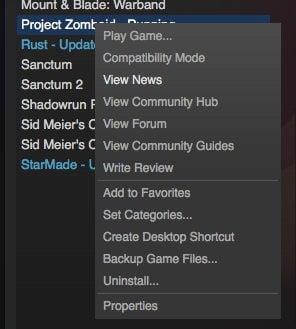
- Kattintson eltávolítás és várja meg a játékot eltávolítva.
A Project Zomboid eltávolításának lépései Mac rendszeren:
- Nyissa meg a Gőz Alkalmazás
- Most menjen a Könyvtár lapon. Itt láthat minden letöltött játékot és vásárolt keresztül Gőz.
- Kattintson jobb gombbal a Zomboid projekt hogy távolítsa el a Mac gépről.
- Most nyissa meg a lehetőségek legördülő menüjét, és kattintson a gombra Eltávolítás.
- A Steam rákérdez, ha biztos benne, hogy akarja töröl megerősítve, hogy ez véglegesen megtörténik eltávolítás a helyi játékfájlokat a Mac gépről.
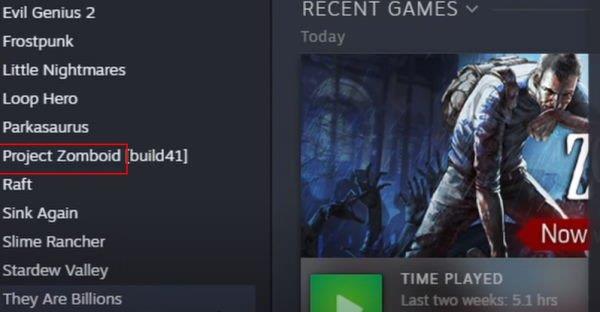
- Kattintson Töröl és várja meg a játék eltávolítását.
A játék telepítésének lépései Windows/Mac rendszeren a Steam segítségével:
- Menj Gőz és Tallózás ProjektZomboid.
- Vásárolja meg, ha nem tette meg Vásárlás előtte.
- Ha már megvan vásároltazt, látni fog egy telepítés gomb; kattintson rá.
- Válassza ki azt a memóriatárolót, ahova a játékot le szeretné tölteni, és kattintson rá telepítés.
Következtetés
Ez a Project Zomboid Multiplayer nem működő problémájának néhány javítása. Ha bármilyen más problémát vagy más megoldást talált a problémára, kérjük, kommentálja alább.
GYIK
A Project Zomboid rendelkezik többjátékos lehetőséggel?
A játék automatikusan engedélyezi az összes olyan modot, amelyet egyjátékos módban engedélyeztél a szerveren. Útmutató a Project Zomboid Multiplayer szerver létrehozásához, mind LAN-on, mind online, valamint nem Steam és Steam. Ez az útmutató segíthet a bonyolultabb részek kiderítésében.
Miért nem működik a Zomboid projektem?
Ennek oka lehet sérült játékfájl, hardverproblémák vagy elavult grafikus illesztőprogramok. Ennek kijavításához több hibaelhárítási lépést kell végrehajtania. A Project Zomboid egy nyílt világú túlélő zombijáték, amelyet a The Indie Stone fejlesztett és adott ki, és amely korai hozzáférésű játékként érhető el a Steamen.
Hogyan csatlakozhatok egy Project Zomboid szerverhez?
Egy utolsó megjegyzés a Project Zomboid szerverhez való csatlakozáshoz: meg kell adnod egy felhasználónevet és jelszót a csatlakozáshoz, és hozzáadhatsz egy szervert a kedvenceidhez. Ez csak annak biztosítása, hogy senki más ne próbáljon meg csatlakozni ugyanazzal a felhasználónévvel, mint te.Ez elkülönül egy általános jelszótól, amelyre szükség lehet a kiszolgáló eléréséhez, és amely egy másik mezőben is megadható.
Hogyan távolíthatom el a Project Zomboidot Windows 10 rendszeren?
Nyomja meg a Windows gombot, és keresse meg az Alkalmazások és funkciók elemet. Keresse meg a Project Zomboidot, és a jobb oldalon kattintson a három pontra a legördülő menü eléréséhez. Kattintson az eltávolítás gombra, és várja meg, amíg a játék eltávolításra kerül. Most lépjen a Könyvtár fülre. Itt láthat minden játékot, amelyet letöltött és vásárolt a Steamen keresztül.
Mikor jelent meg a Project Zomboid?
A Project Zomboid egy nyílt világú, zombik által fertőzött sandbox videojáték. Ezt a túlélő horror játékot a The Indie Stone, egy kanadai és brit fejlesztő fejlesztette ki, és 2011-ben adták ki demóként. 2013-ban adták ki korai hozzáférésre a Steamen, többjátékos verziója pedig 2014-ben jelent meg a nyilvánosság számára.
Hogyan lehet átvinni a Zomboid beállításait egyik számítógépről a másikra?
Miután elvégezte a beállításokat, a rendszer a %UserProfile%\Zomboid\sever\ mappába menti őket. Másolhatók ugyanabba a könyvtárba a dedikált szerveren FTP-n keresztül, vagy áthúzhatók egy távoli asztali alkalmazásba, feltéve, hogy az más. számítógépről, amelyen a játékot játszod. Akkor „csak működnie kell”.
Hogyan állítsunk be Project Zomboid dedikált szervert?
Az első dolog, hogy menjen a Steamhez, és töltse le a szoftvert a dedikált szerverhez. A játékok helyett az Eszközökre kell szűrnie, és a telepítéshez meg kell keresnie a Project Zomboid dedikált szervert. Amíg Ön a Project Zomboid tulajdonosa, automatikusan megvan. Mindössze 3 GB, így nem tarthat túl sokáig a beszerzése.
Hogyan játszhatok Project Zomboid többjátékos játékkal?
A Project Zomboid többszereplős játékhoz kiszolgálónak kell lennie, vagy csatlakoznia kell egy szerverhez. Mindkét lehetőség a főmenüben található. Ha csatlakozni szeretne egy szerverhez, nyomja meg a Join gombot, majd válassza az Internet lehetőséget a felső sávon. Ez egy hosszú listát hoz létre az összes jelenleg online kiszolgálóról.
Nehéz túlélni a Project Zomboidban?
Nagyon nehéz lehet túlélni az interneten, ezért győződjön meg róla, hogy ismeri a Project Zomboid tippjeinket és trükkjeinket, ha a legjobb túlélési esélyeket szeretné elérni. Ha készen áll a kilépésre, egyszerűen lépjen a szünet menübe (ne feledje, hogy ez valójában nem szünetelteti a játékot), és nyomja meg a kilépés gombot.
Hogyan hozhatok létre szervert a Project Zomboidban?
Szerver létrehozásakor a legfontosabb választás, hogy privát vagy nyilvános legyen. Ha egy kooperatív szervert szeretne beállítani, hogy barátaival játszhasson a Project Zomboidban, lépjen a Részletek fülre (a beállítások kezelése menü tetején), és győződjön meg arról, hogy a nyilvános jelölőnégyzet nincs bejelölve.
Mi az a Project Zomboid mod?
A Project Zomboid mod a Disco Elysium, de ez az apokalipszis Regisztráljon, hogy a hét legjobb tartalmait és a szerkesztők által kiválasztott nagyszerű játékajánlatokat szerezze be. Kapjon e-mailt tőlünk megbízható partnereink vagy szponzoraink nevében Adatainak elküldésével Ön elfogadja az Általános Szerződési Feltételeket és az Adatvédelmi szabályzatot, és 16 éves vagy idősebb.
Hogyan játssz a Project Zomboid online barátaiddal?
A Project Zomboidban kétféle módon játszhatsz online és barátaiddal. Az első és a legrégebbi módszer az online szerver IP-kapcsolata. A szerverhez való csatlakozáshoz a főmenüben válassza a Csatlakozás egy szobához lehetőséget. Ezen a képernyőn keressen az internet lapon, és megtekintheti a nyilvános kiszolgálók listáját.
Hogyan csatlakozhatok egy barátom Minecraft szerveréhez?
Az ablak alján található egy szűrősáv, ahol beírhatja barátja szerverének nevét, hogy megtalálja azt. Ha megvan a megfelelő szerver, írja be fiókja nevét és a szerver jelszavát a jobb oldalon, majd kattintson a csatlakozás gombra a belépéshez.
Miért érdemes Project Zomboid licencet vásárolnom?
V. A Project Zomboid egy játék, amely még fejlesztés alatt áll. Licenc vásárlásakor hozzáférést kap minden általunk kiadott buildhez, annak befejezéséig. A játékot akkor tekintjük befejezettnek, ha kipipáltuk mindazt, amit a kezdeti alfa-finanszírozási kampányunk elején ígértünk.
